hwp文件怎么打开
打开HWP文件的方法有以下几种:
使用Hancom Office(한글과컴퓨터)
- 下载并安装官方Hancom Office软件(https://www.hancom.com)
- 安装后双击HWP文件即可直接打开
- 这是最原生的支持方式,能保证格式和功能完整使用在线转换工具
- 通过Zamzar(https://www.zamzar.com)等在线工具将HWP转换为PDF/DOCX
- 上传文件后选择输出格式,转换完成后下载
- 适合临时查看,但复杂格式可能丢失使用Microsoft Word(有限支持)
- 较新版本的Word(2013及以上)可尝试直接打开HWP
- 右键HWP文件→打开方式→选择Word
- 部分内容可能出现排版错乱手机端解决方案
- 安卓:安装Hancom Office Viewer应用
- iOS:通过CloudConvert等在线服务转换后查看
注意事项: - 重要文件建议使用原厂软件打开 - 转换前建议备份原始文件 - 某些HWP版本可能需要特定版本的Hancom Office才能完全兼容
hwp文件怎么打开在手机上?
在手机上打开HWP文件的方法
HWP是韩国Hancom Office的专有文件格式,类似于微软的DOC格式。要在手机上打开HWP文件,可以尝试以下方法:
使用Hancom Office移动版 - 在应用商店搜索并安装"Hancom Office Viewer"或"Hancom Office Mobile" - 这款官方应用能完美支持HWP格式 - 免费版本可能有功能限制
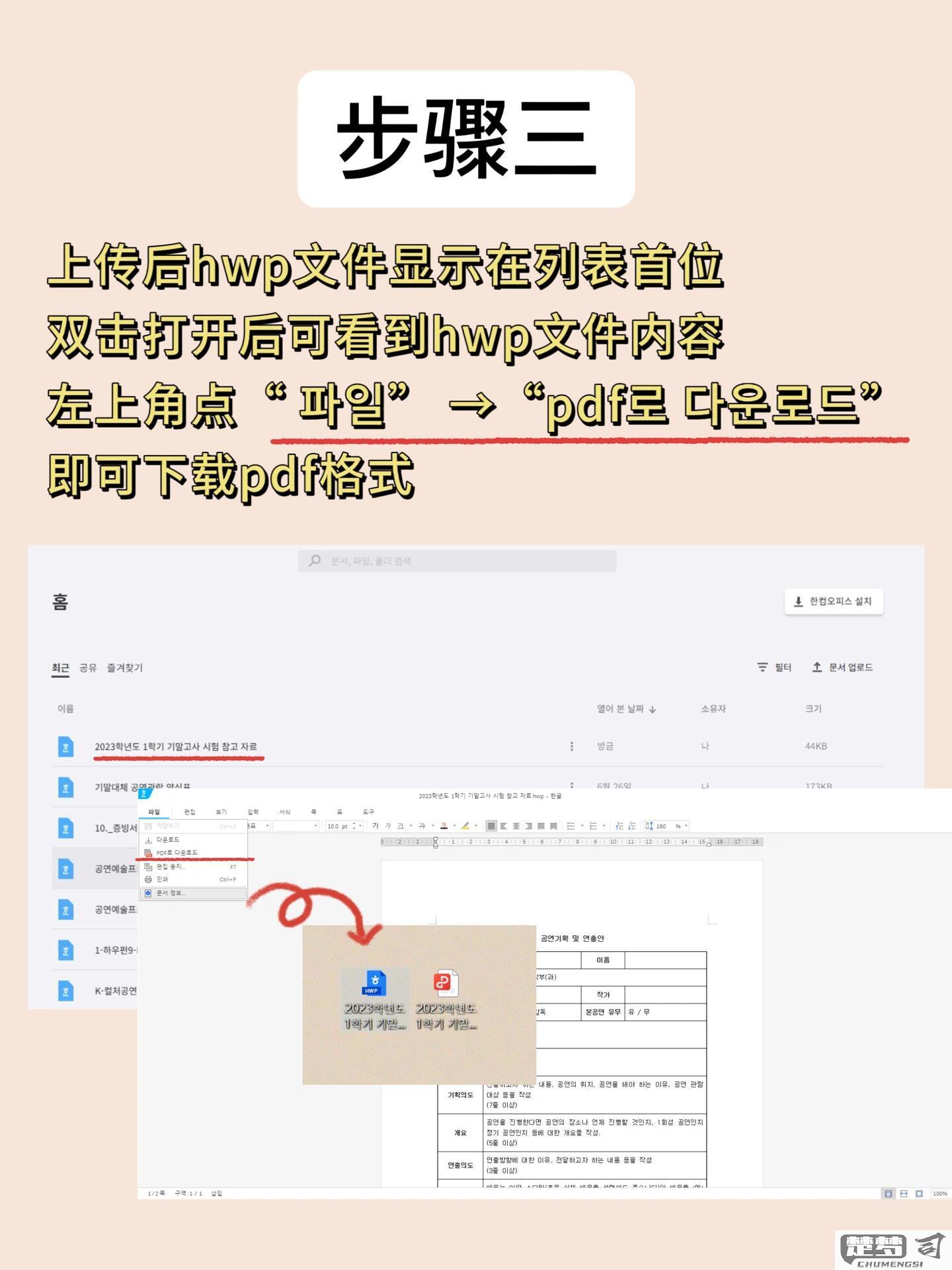
使用第三方办公应用 - WPS Office:支持HWP文件查看 - Google Docs:通过Google Drive上传后查看 - Microsoft Word:新版可能支持HWP
文件转换方法 - 在电脑上将HWP转换为PDF或DOCX后再传到手机 - 使用在线转换工具如Zamzar、CloudConvert
通过电子邮件打开 - 将HWP文件作为邮件附件发送到手机 - 使用手机邮件应用中的"用其他应用打开"功能
云存储服务 - 将文件上传到Google Drive、Dropbox等 - 通过这些应用的预览功能查看
注意事项: - 格式可能会在转换过程中出现错乱 - 复杂排版的HWP文件建议使用官方应用打开 - 确保下载的应用来自正规渠道
如果只是需要查看内容,转换为PDF是最保险的方式;如需编辑,建议使用Hancom Office官方应用。
hwp文件怎么打开在Mac电脑上?
在Mac电脑上打开HWP文件可以通过以下几种方法实现:
使用Hancom Office Hangul - 下载并安装Hancom Office Hangul(한컴오피스 한글)的Mac版本 - 这是HWP文件的官方支持软件,能完美兼容所有HWP格式功能 - 访问Hancom官网(www.hancom.com)获取最新版本
通过在线转换工具 - 使用Zamzar、CloudConvert等在线文件转换服务 - 将HWP文件转换为PDF或DOCX格式后在Mac上打开 - 注意:可能丢失部分格式和特殊内容
使用Parallels Desktop运行Windows版Hangul - 在Mac上安装虚拟机软件 - 运行Windows系统并安装Hangul软件 - 适合需要频繁处理HWP文件的专业用户
尝试LibreOffice(部分兼容) - 免费开源办公软件 - 对较简单的HWP文件可能有基本支持 - 复杂格式可能出现显示问题
重要提示: - 处理敏感文件时建议使用官方软件 - 定期保存备份文件 - 考虑将重要HWP文件转换为更通用的格式存档
hwp文件怎么转换成PDF格式?
将HWP文件转换为PDF格式可以通过以下几种方法实现:
使用Hancom Office软件转换 - 安装最新版Hancom Office(한글과컴퓨터 오피스) - 打开需要转换的HWP文件 - 点击"文件"→"另存为" - 在保存类型中选择"PDF(*.pdf)" - 设置保存路径后点击"保存"
使用在线转换工具 - 访问在线转换网站(如allinpdf.com、zamzar.com) - 上传HWP文件 - 选择输出格式为PDF - 点击转换按钮 - 下载转换后的PDF文件
通过打印功能转换 - 打开HWP文件 - 按下Ctrl+P调出打印对话框 - 选择"Microsoft Print to PDF"虚拟打印机 - 点击"打印"按钮 - 指定PDF文件保存位置
注意事项: - 转换前请检查HWP文件内容是否完整 - 转换后建议核对PDF文件格式是否正常 - 包含特殊字符或公式的文件可能需要调整格式 - 机密文件建议使用本地软件转换而非在线工具
